Для многих пользователей интернет-сервиса Ростелеком, оптимальной настройкой роутера является изменение DNS сервера. DNS (Domain Name System) - это система, которая переводит доменные имена в IP-адреса, позволяя таким образом устройствам подключаться к веб-сайтам и другим ресурсам в Интернете. Переключение DNS сервера может помочь улучшить стабильность и скорость интернет-соединения.
В этой статье мы расскажем вам, как сменить DNS сервер в роутере Ростелеком. Учитывая разные модели роутеров, может быть несколько способов изменения DNS сервера. Однако, базовые шаги остаются примерно одинаковыми. Прежде чем начать, не забудьте зарегистрировать новые DNS серверы, которые вы хотите использовать.
Шаг 1: Подключитесь к роутеру Ростелеком с помощью вашего устройства. Для этого вам может понадобиться подключиться к сети Wi-Fi или воспользоваться сетевым кабелем.
Шаг 2: Откройте веб-браузер и введите IP-адрес вашего роутера. Обычно стандартный IP-адрес роутера Ростелеком - 192.168.1.1. Если это не работает, попробуйте узнать IP-адрес роутера, обратившись к вашему интернет-провайдеру или изучив документацию на роутере.
Шаг 3: Введите свой логин и пароль для доступа к настройкам роутера. Обычно это предоставляется провайдером или администратором сети.
Шаг 4: Найдите раздел настроек DNS сервера. Обычно он называется "Настройки сети" или "Настройки интернета". В этом разделе вы найдете поля для ввода DNS серверов.
Шаг 5: Введите новые DNS серверы, которые вы хотите использовать. Обычно DNS серверы выглядят следующим образом: 8.8.8.8 и 8.8.4.4 (это DNS серверы Google). Если у вас есть предпочитаемые DNS серверы, введите их в соответствующие поля.
Шаг 6: Сохраните изменения и перезагрузите роутер. После перезагрузки новые DNS серверы должны быть применены. Теперь ваш роутер будет использовать новые DNS серверы, улучшая тем самым скорость и стабильность вашего интернет-соединения.
Теперь вы знаете, как сменить DNS сервер в роутере Ростелеком. Следуя этой подробной инструкции, вы сможете быстро и легко настроить DNS серверы в своем роутере и улучшить качество вашего интернет-подключения. Удачной настройки!
Почему стоит сменить DNS сервер?

Смена DNS сервера может быть полезной, особенно если вы испытываете проблемы с доступом к определенными сайтам или сервисам. Возможно, ваш текущий DNS сервер медленно выполняет запросы или не надежен, что приводит к задержкам и проблемам с подключением.
Смена DNS сервера может улучшить качество вашего интернет-соединения и ускорить загрузку веб-страниц. Вы можете выбрать специальные DNS серверы, которые обеспечивают более быстрое и надежное соединение.
Кроме того, смена DNS сервера может помочь с обходом блокировок сайтов или цензурой в вашей стране. Многие DNS серверы предлагают функции, которые позволяют получить доступ к заблокированным сайтам и сервисам.
Но самое главное преимущество смены DNS сервера - это повышение уровня безопасности. Некоторые DNS серверы предлагают функции фильтрации вредоносных сайтов и блокировки нежелательной рекламы, что позволяет защитить вашу сеть от вредоносных программ и нежелательных контентных элементов.
Выбор нового DNS сервера

При смене DNS сервера в роутере Ростелеком вы можете выбрать из нескольких вариантов:
1. Официальный DNS сервер Ростелеком: данный DNS сервер рекомендуется использовать, если вы не имеете специфических требований или предпочтений. Он обеспечивает стабильную работу сети и предоставляет доступ к основным ресурсам в интернете.
2. Публичные DNS серверы Google: Google предлагает свои собственные DNS серверы, которые известны своей надежностью и производительностью. Использование этих серверов может улучшить скорость загрузки веб-страниц и снизить задержки при обращении к различным ресурсам.
3. Публичные DNS серверы OpenDNS: OpenDNS является еще одним популярным вариантом для замены DNS сервера. Они обеспечивают дополнительную защиту от вредоносных сайтов и фильтрацию контента. Это может быть полезно, если вы хотите настроить роутер для безопасного использования интернета в своем доме или офисе.
При выборе нового DNS сервера важно учитывать ваше местоположение, требования и предпочтения. Рекомендуется также учитывать отзывы пользователей и рейтинги различных DNS серверов.
Подключение к роутеру Ростелеком

Чтобы изменить DNS сервер в роутере Ростелеком, необходимо подключиться к нему через веб-интерфейс.
1. Подключите компьютер или ноутбук к роутеру Ростелеком с помощью Ethernet-кабеля или Wi-Fi.
2. Откройте веб-браузер и в адресной строке введите IP-адрес роутера Ростелеком. Обычно это 192.168.0.1 или 192.168.1.1. Нажмите Enter.
3. В появившемся окне введите логин и пароль для доступа к веб-интерфейсу роутера Ростелеком. Если вы не изменяли настройки ранее, используйте стандартные данные: логин – admin, пароль – admin или пустое поле.
4. Найдите в меню роутера раздел, отвечающий за настройки DNS. Обычно это раздел "Сеть" или "Настройки сети".
5. Введите новые DNS сервера, предоставленные вашим интернет-провайдером или другими провайдерами DNS. Обычно это IP-адреса, которые нужно ввести в поля "Первичный DNS сервер" и "Вторичный DNS сервер".
6. Нажмите кнопку "Сохранить" или "Применить" для сохранения настроек.
7. Перезагрузите роутер Ростелеком, чтобы изменения вступили в силу.
Теперь вы успешно изменили DNS сервер в роутере Ростелеком и можете пользоваться интернетом с новыми настройками.
Вход в настройки роутера

Чтобы изменить DNS сервер в роутере Ростелеком, вам необходимо войти в настройки самого устройства. Для этого выполните следующие шаги:
- Подключите компьютер к роутеру с помощью Ethernet-кабеля или подключитесь к Wi-Fi сети, созданной роутером.
- Откройте веб-браузер и в адресной строке введите IP-адрес вашего роутера. Обычно это 192.168.0.1 или 192.168.1.1. Если вы не знаете IP-адрес, вы можете найти его на задней панели роутера или в документации.
- Нажмите Enter, чтобы открыть страницу аутентификации роутера.
- Введите свои данные аутентификации, такие как логин и пароль. Если вы не меняли эти данные, обратитесь к документации или провайдеру для получения стандартных учетных данных.
- После успешной аутентификации вы попадете в меню настроек роутера.
Теперь вы готовы произвести изменение DNS сервера в роутере Ростелеком и наслаждаться его преимуществами.
Настройка DNS сервера
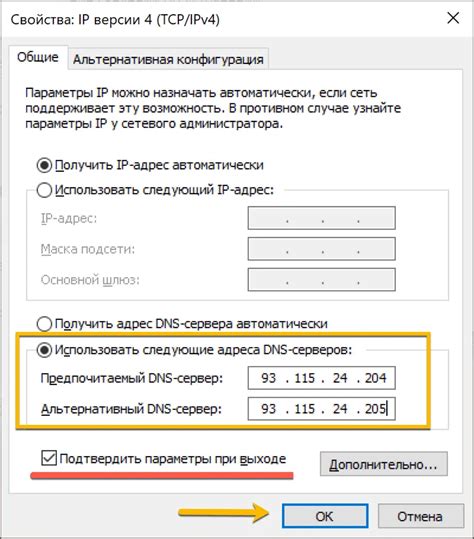
Для изменения DNS сервера в роутере Ростелеком необходимо выполнить следующие шаги:
- Откройте веб-браузер и введите адрес роутера в адресной строке. Обычно адрес роутера Ростелеком – 192.168.1.1.
- Введите логин и пароль от роутера Ростелеком. Обычно логин – admin, пароль – admin. Если вы не знаете логин и пароль, попробуйте стандартные комбинации, которые указаны в руководстве пользователя.
- Найдите раздел настроек DNS сервера. Обычно он находится в разделе «Настройки сети» или «Интернет».
- Выберите опцию «Изменить DNS сервер».
- Введите новые DNS серверы. Вы можете использовать DNS серверы от Google (8.8.8.8 и 8.8.4.4) или другие публичные DNS серверы.
- Сохраните изменения и перезагрузите роутер.
После этого ваш роутер Ростелеком будет использовать новые DNS серверы.
Проверка новых DNS настройках
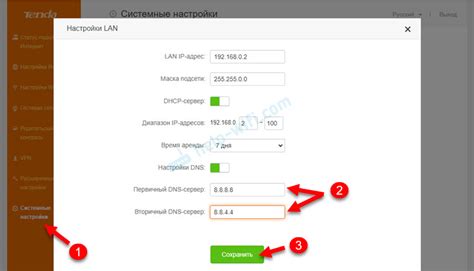
После изменения DNS-серверов в роутере Ростелеком необходимо убедиться, что новые настройки работают корректно. Для этого можно выполнить следующие шаги:
- Откройте любой веб-браузер на компьютере, подключенном к роутеру Ростелеком.
- Введите в адресной строке браузера любой известный вам адрес веб-сайта (например, www.google.com).
- Если веб-сайт открывается быстро и корректно, значит новые DNS-серверы работают нормально.
- Если же в данном случае возникают проблемы с загрузкой страниц, то скорее всего новые DNS-серверы не настроены правильно.
- В таком случае рекомендуется повторить процесс настройки DNS-серверов в роутере следуя инструкции, указанной в предыдущем разделе.
Проверка новых DNS настроек важна, чтобы убедиться в правильности выполненных действий и корректной работе интернет-соединения.
Преимущества использования нового DNS сервера

Использование нового DNS сервера в роутере Ростелеком может принести несколько преимуществ:
- Увеличение скорости загрузки страниц: Новый DNS сервер может быстрее и эффективнее выполнять запросы на разрешение доменных имен, что может существенно ускорить загрузку веб-страниц.
- Улучшение безопасности: Некоторые DNS сервера предлагают дополнительные функции безопасности, такие как блокировка опасных или вредоносных сайтов, фильтрация нежелательного контента или защита от фишинговых атак. Использование нового DNS сервера может повысить безопасность вашего интернет-подключения.
- Обход блокировок: В некоторых случаях провайдеры интернета могут блокировать доступ к определенным сайтам или сервисам. Использование альтернативного DNS сервера может помочь обойти такие блокировки и получить доступ к запрещенному контенту.
- Улучшение качества стриминга: Если вы часто смотрите видео или потоковое вещание, новый DNS сервер может снизить задержку и улучшить качество передачи данных, что обеспечит более комфортный просмотр контента.
- Повышение стабильности подключения: Некорректная или перегруженная работа DNS сервера может приводить к неполадкам в работе интернет-подключения. Использование нового, надежного DNS сервера может снизить вероятность возникновения подобных проблем и обеспечить более стабильное подключение.
Обратите внимание, что при смене DNS сервера могут измениться настройки вашей сети, поэтому рекомендуется сохранить исходные значения DNS серверов и сделать резервные копии настроек перед процедурой изменения.